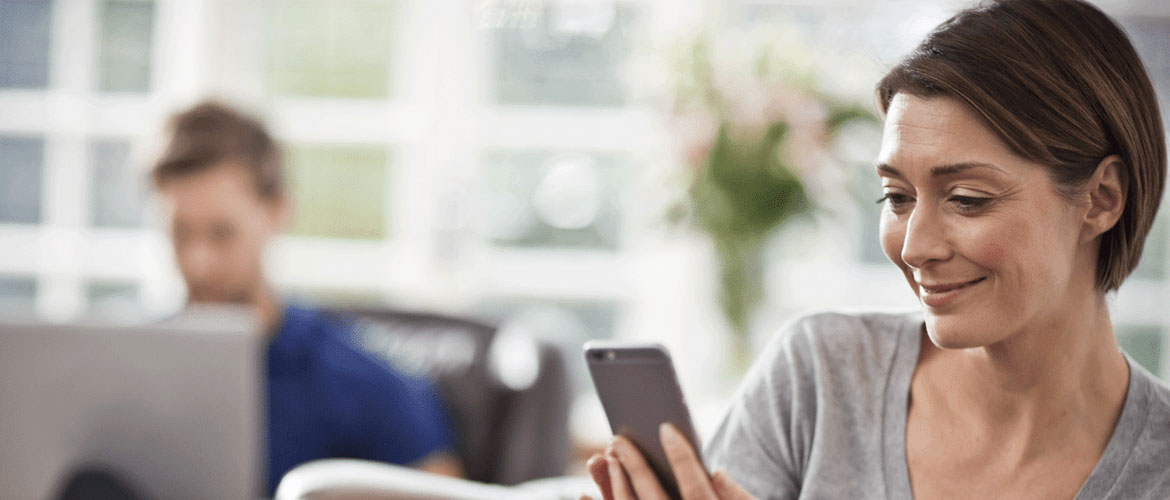
Comment imprimer des documents et des photos depuis son smartphone, avec une imprimante Brother ?
Vous souhaitez imprimer ou numériser des documents et des photos simplement, à l'aide de votre smartphone ? Rien de plus simple avec l'application iPrint&Scan de Brother.
Assurez-vous que votre imprimante est bien connectée à un réseau Internet
Avant de vous montrer comment imprimer depuis votre téléphone portable, vérifiez que votre imprimante soit bien connectée à Internet ou à un réseau Wifi. Il existe plusieurs façons de le faire :
- Procurez-vous une imprimante dotée d'une connexion wifi et connectez-la à votre réseau internet (découvrez les modèles d'imprimantes Brother compatibles Wifi) ;
- Les équipements disposant de la technologie Wifi Direct permettent d'établir une connexion directe entre l'imprimante et le smartphone, sans passer par un réseau intermédiaire (vérifiez que l'imprimante possède cette fonctionnalité) ;
- Si l'imprimante est équipée d'une interface Réseau / LAN, vous pouvez la connecter au réseau local ;
- Vous pouvez la connecter à votre routeur via la connexion USB, ou la partager sur votre réseau à partir de votre PC.
Après avoir connecté l'imprimante et activé le service d'impression sur votre smartphone, voyons comment procéder à l'impression.
Installez l’application gratuite iPrint&Scan de Brother
iPrint&Scan est une application gratuite conçue par Brother. Facile à utiliser et à installer, celle-ci vous permet d'imprimer et de numériser des photos et des documents - à partir de votre iPhone, iPad, iPod Touch ou tout autre smartphone Android -, vers une imprimante Brother. Une fois installée, iPrint&Scan recherche automatiquement les imprimantes connectées à votre réseau Internet afin que vous puissiez imprimer les fichiers que vous souhaitez à tout moment.
Que pouvez-vous faire avec l'application iPrint&Scan de Brother ?
- Imprimez les photos de vos albums du bout du doigt : sélectionnez l'application iPrint&Scan de Brother sur votre appareil mobile, cliquez sur « Imprimer » et parcourez votre album photo pour choisir la photo que vous souhaitez imprimer. Votre photo sera ensuite envoyée à votre imprimante Brother pour être imprimée.
- Imprimez les documents et les e-mails enregistrés sur votre smartphone : sélectionnez l'application iPrint&Scan de Brother sur votre smartphone, cliquez sur « Imprimer » et sélectionnez le document que vous souhaitez imprimer. Celui-ci sera envoyé sur votre imprimante Brother pour être imprimé.
- Numérisez et partagez des photos ou des documents directement sur votre smartphone : insérez la photo ou le document que vous souhaitez numériser dans votre imprimante multifonction Brother. Lancez l'application iPrint&Scan de Brother et cliquez sur « Scan ». Votre photo ou document sera enregistré sur votre smartphone. Vous pouvez également l'envoyer en pièce jointe d'un courriel au format PDF ou JPEG.
- Modifier le type de papier, le format ou le nombre de copies : il suffit d'appuyer sur le bouton de configuration et de modifier les options d'impression. Vous avez le choix entre les formats d'impression les plus courants et deux types de papier : ordinaire ou brillant.

iPrint&Scan, la solution en matière d'impression et de numérisation mobile !
iPrint&Scan de Brother est une application qui vous permet d'imprimer et de numériser en utilisant un appareil compatible Apple ou Android via un réseau Wifi. Voyons en détail ce que vous pouvez faire avec cette application.
1. Avec un appareil Apple
Pour imprimer :
- Vos photos ;
- Vos documents texte au format PDF, Word, Excel et PowerPoint ;
- Depuis un site web ;
- Depuis le presse-papiers : données, photos, textes et extraits de pages web copiées dans le presse-papiers depuis d'autres applications.
Selon l'option choisie (impression de photos, de pages web etc.) vous pouvez configurer le format et le type de papier, le nombre de copies, l'impression en noir et blanc ou en couleur, ainsi que la fonction recto-verso, exactement comme vous le feriez via l'ordinateur.
Pour numériser :
Une fois l'image numérisée, celle-ci elle peut être tournée, recadrée et enregistrée dans un album. Vous pouvez également envoyer l'image par courrier électronique au format JPEG ou PDF, l'enregistrer dans iCloud ou l'ouvrir dans une autre application.
2. Avec un appareil Android
Les options sont très similaires à celles disponibles pour les appareils de marque Apple. Vous aurez cependant la possibilité d'imprimer les emails de votre compte Gmail directement depuis votre smartphone.
Pour imprimer :
- Vos photos ;
- Vos documents texte au format PDF, Word, Excel et PowerPoint, à partir de la carte mémoire de l'appareil ou d'autres applications ;
- Depuis un site web ;
- Les emails de votre compte Gmail.
Les paramètres d''impression sont les mêmes que pour les appareils Apple : format et type de papier, nombre de copies, impression en noir et blanc ou en couleur et utilisation de la fonction recto-verso.
Pour numériser :
Vous pouvez numériser avec votre smartphone Android et recadrer l'image, l'enregistrer au format JPEG ou PDF. Et si l'application de messagerie installée sur votre appareil mobile le permet, vous pouvez joindre les images numérisées à vos emails.
Imprimez vos documents depuis votre smartphone
Avec iPrint&Scan de Brother, vous pouvez faire bien plus encore, car l'application vous permet également d'imprimer des documents Microsoft Office (Word, Excel et Power Point). Si votre smartphone fonctionne sous iOS, vous pouvez imprimer ces fichiers, préalablement stockés dans iCloud, en utilisant la fonction iPrint & Scan. En revanche, si vous les avez enregistrés dans l'application, il vous suffit d'utiliser le partage de fichiers d'iTunes pour obtenir les documents que vous souhaitez imprimer. Si vous avez un smartphone Android, la procédure est similaire : il suffit de les imprimer directement si vous les avez enregistrés dans le même appareil, ou à partir d'autres applications dans lesquelles vous avez stocké vos fichiers.
Une application unique aux nombreuses fonctionnalités
L'interface d'iPrint & Scan a été mise à jour pour être toujours plus conviviale et accueillir de nouvelles fonctionnalités.
Voici les principales nouveautés en détail :
- Son design a légèrement évolué, avec une présentation plus arrondie ;
- Les utilisateurs d'appareils iOS et Android profitent d'une interface remaniée, visuellement plus propre et à la navigation simplifiée ;
- L'aperçu avant impression. Cette fonctionnalité vous permet de prévisualiser vos documents et vos images avant de les imprimer. Vous pouvez choisir la taille souhaitée et effectuer une impression Recto-verso si votre imprimante Brother dispose de cette fonction ;
- La fonction Fax. Si votre imprimante multifonction dispose d'une fonction de télécopie, vous pouvez envoyer des documents par fax et en avoir un aperçu. Vous pouvez utiliser cette fonctionnalité depuis votre smartphone et votre PC en saisissant uniquement le numéro de votre destinataire. Vous pouvez également réduire, agrandir ou recadrer le document à envoyer ;
- Le statut de l'imprimante. Cette fonctionnalité vous permet de vérifier les performances de votre imprimante Brother : vous pourrez suivre ainsi le niveau d'encre ou de toner de votre équipement d'impression, les messages d'erreur, les spécifications techniques et bien plus encore.
L'essayer c'est l'adopter ! Aussi pourquoi ne pas télécharger iPrint&Scan dès maintenant ?
Plus d'articles ... Brother répond à toutes vos problématiques sur l’impression.


